कैसे करें: मैक पर अपने आईट्यून्स लाइब्रेरी को निशुल्क साफ करें
मैक आईट्यून्स लाइब्रेरी डुप्लिकेट से भरी हुई हैफ़ाइलें? पटरियों के बहुत सारे कोई एल्बम कलाकृति, शैली, कलाकार या एल्बम टैग नहीं है? यहाँ हम एक आईट्यून्स लाइब्रेरी क्लीन सोफ्टवेयर (तेनशारे म्यूज़िक क्लीन मैक) को मुफ्त में व्यवस्थित करने के लिए साझा करते हैं और मैक पर आईट्यून्स लाइब्रेरी की सफाई करें.
क्या संगीत सफाई कर सकते हैं?
- आईट्यून्स (साथ ही स्थानीय संगीत) में डुप्लिकेट को तुरंत ढूंढें और निकालें।
- स्वचालित रूप से लापता कलाकृति डाउनलोड करें।
- आईट्यून्स लाइब्रेरी में सूचीबद्ध नहीं आपके मैक पर ट्रैक का पता लगाएं।
- शैली, कलाकार और एल्बम टैग जैसे संपूर्ण ट्रैक विवरण।
- नवीनतम आईट्यून्स 12.2 और मैक ओएस एक्स योसेमाइट 10.10, मावेरिक्स 10.9, माउंटेन लायन 10.8, लायन 10.7 और अन्य सभी सहित सभी आइट्यून्स का समर्थन करें।
- आईट्यून्स लाइब्रेरी को साफ करें और मैक और विंडोज पर आईट्यून्स में डुप्लिकेट को हटा दें (डाउनलोड विंडोज आईट्यून्स म्यूजिक क्लीनअप)।
1-क्लिक सॉफ़्टवेयर के साथ आईट्यून्स लाइब्रेरी मैक को कैसे साफ़ करें?
उपयोगकर्ता के अनुकूल और समझने में आसान इंटरफ़ेस के साथ, आपको इसके प्रदर्शन के बारे में चिंता करने की आवश्यकता नहीं है।
- चरण 1। मैक के लिए संगीत सफाई लॉन्च करें। निम्नलिखित विंडो को देखने के बाद, "आईट्यून्स म्यूज़िक क्लीन" के ऊपर दाहिने कोने में बटन को स्लाइड करें। फिर "स्टार्ट स्कैन" पर क्लिक करें।

- चरण 2. स्कैनिंग के बाद, सभी गाने, अपरिभाषित संगीत और डुप्लिकेट सूचीबद्ध होंगे।
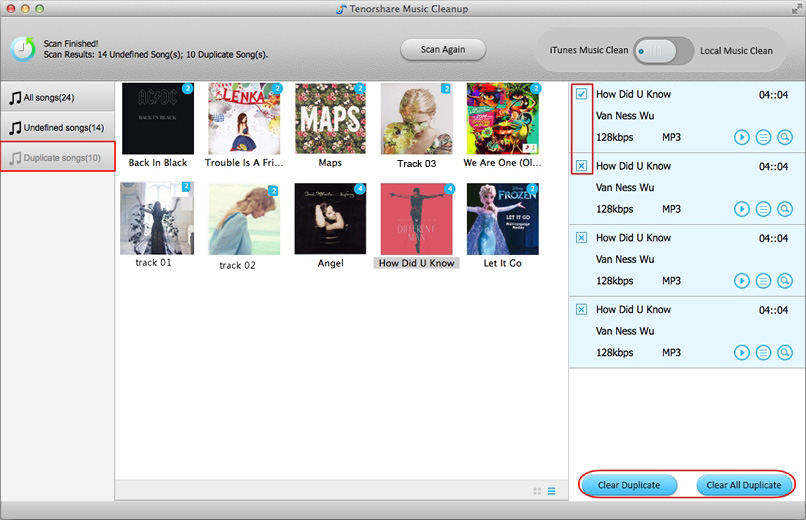
- चरण 3. आईट्यून्स लाइब्रेरी में डुप्लिकेट संगीत को हटाने के लिए "डुप्लीकेट गाने" और "सभी डुप्लिकेट को साफ़ करें" पर क्लिक करें।
अतिरिक्त सुझाव: आईट्यून्स के साथ क्लीन आईट्यून्स लाइब्रेरी मैक
ऊपर शुरू किए गए मैक आईट्यून्स लाइब्रेरी क्लीनअप सॉफ़्टवेयर को छोड़कर, आईट्यून्स लाइब्रेरी मैक को मुफ्त में साफ़ करने के लिए हमारे पास अन्य तरीके भी हैं।
टिप 1. सही कलाकृति प्राप्त करें
"ITunes> प्राथमिकताएं> स्टोर" पर जाएं और जांचें"स्वचालित रूप से एल्बम कलाकृति डाउनलोड करें" विकल्प। यदि आईट्यून्स कलाकृति को ढूंढ नहीं सकता है, तो आप निम्न चरणों का प्रयास कर सकते हैं: सुनिश्चित करें कि आपके आईट्यून्स लाइब्रेरी में एल्बम का नाम आईट्यून्स स्टोर में एक जैसा है, किसी भी कलाकृति को हटा दें आईट्यून्स ने डाउनलोड किया है और एल्बम पर राइट क्लिक करें और चुनें आईट्यून्स को फिर से आज़माने के लिए "एल्बम कलाकृति प्राप्त करें"।
टिप 2. डुप्लिकेट से छुटकारा पाएं
देखने के लिए> डुप्लिकेट आइटम दिखाएँ, और जाँच करेंआइटम जिन्हें आप मैन्युअल रूप से निकालना चाहते हैं। कृपया ध्यान दें कि यदि आपकी आईट्यून्स लाइब्रेरी डुप्लिकेट से भरी हुई है, तो आप समय की बचत के लिए म्यूजिक क्लीनअप सॉफ्टवेयर में वापस जाना चाहते हैं।
टिप 3. फ़ाइलें संकलित करें
पहले वह स्थान चुनें जहाँ आप सहेजना चाहते हैं"iTunes> प्राथमिकताएं> उन्नत> आईट्यून्स मीडिया फ़ोल्डर स्थान" के माध्यम से आपकी आई-ट्यून्स लाइब्रेरी और फिर "फाइल> अपनी लाइब्रेरी को व्यवस्थित करें" और "समेकित फाइल" पर टिक करें। यह आपके मैक पर आपके द्वारा चुने गए iTunes मीडिया फ़ोल्डर में सभी प्रासंगिक फाइलों को स्थानांतरित कर देगा।
मैक म्यूजिक क्लीनअप के बारे में ये टिप्स आपके आईट्यून्स लाइब्रेरी पर म्यूजिक फाइल को कुशलता से व्यवस्थित और साफ कर सकते हैं, जो कुछ हद तक मैक सिस्टम ट्यून-अप के तरीके हैं।









